お名前.comからAmazon Route 53にドメイン移管
このサイトのドメイン(sawara.me)は、お名前.comで取得していたのですが、AWSにサービスをまとめたいと思い、Amazon Route 53に移管しました。その手順を備忘録として残しておきます。
全体の流れ
全体の手順の流れとしてはこのようになります。
- お名前.com側で移管準備
- Whois情報代行の解除
移管先に本人確認のためのメールアドレスを知らせるために行います。(AWS側からは確認メール来なかったので、もしかしたら必要ないかも) - ドメイン移管ロックの解除
不正なドメイン移管から守るため、ドメイン移管ロックを設定している場合は解除します。 - AuthCodeの取得
AWS側で移管手続きを行う際に必要になる認証コードを取得します。
- Whois情報代行の解除
- Amazon Route 53での移管申請
- ホストゾーンの設定
移管に際してダウンタイムが発生しないように、ドメインの名前解決を先にRoute 53上で行います。 - 移管申請
Route 53で移管申請を行います。 - 移管後作業
移管後の設定を行います。
- ホストゾーンの設定
お名前.com側での作業
Whois情報代行の解除
-
お名前.comにログインし、サイドメニューの「ドメイン」->「ドメイン機能一覧」をクリック
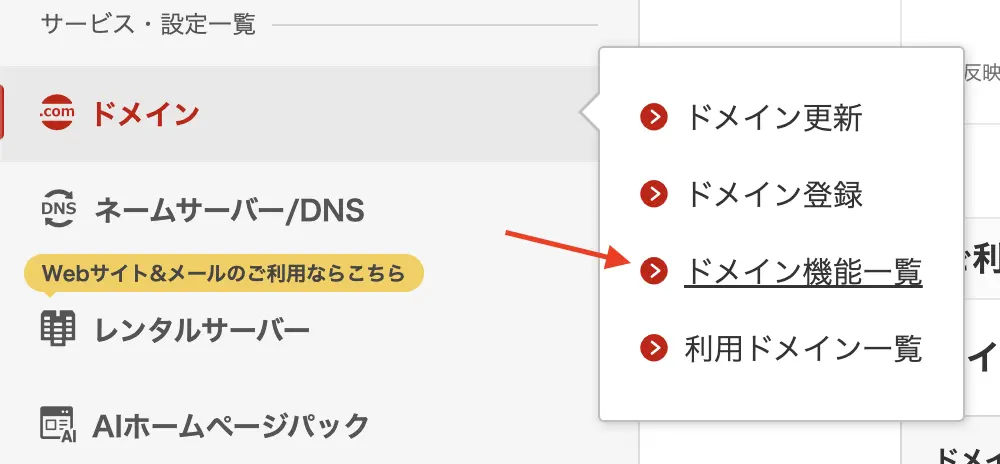
-
「Whois情報公開代行」をクリック
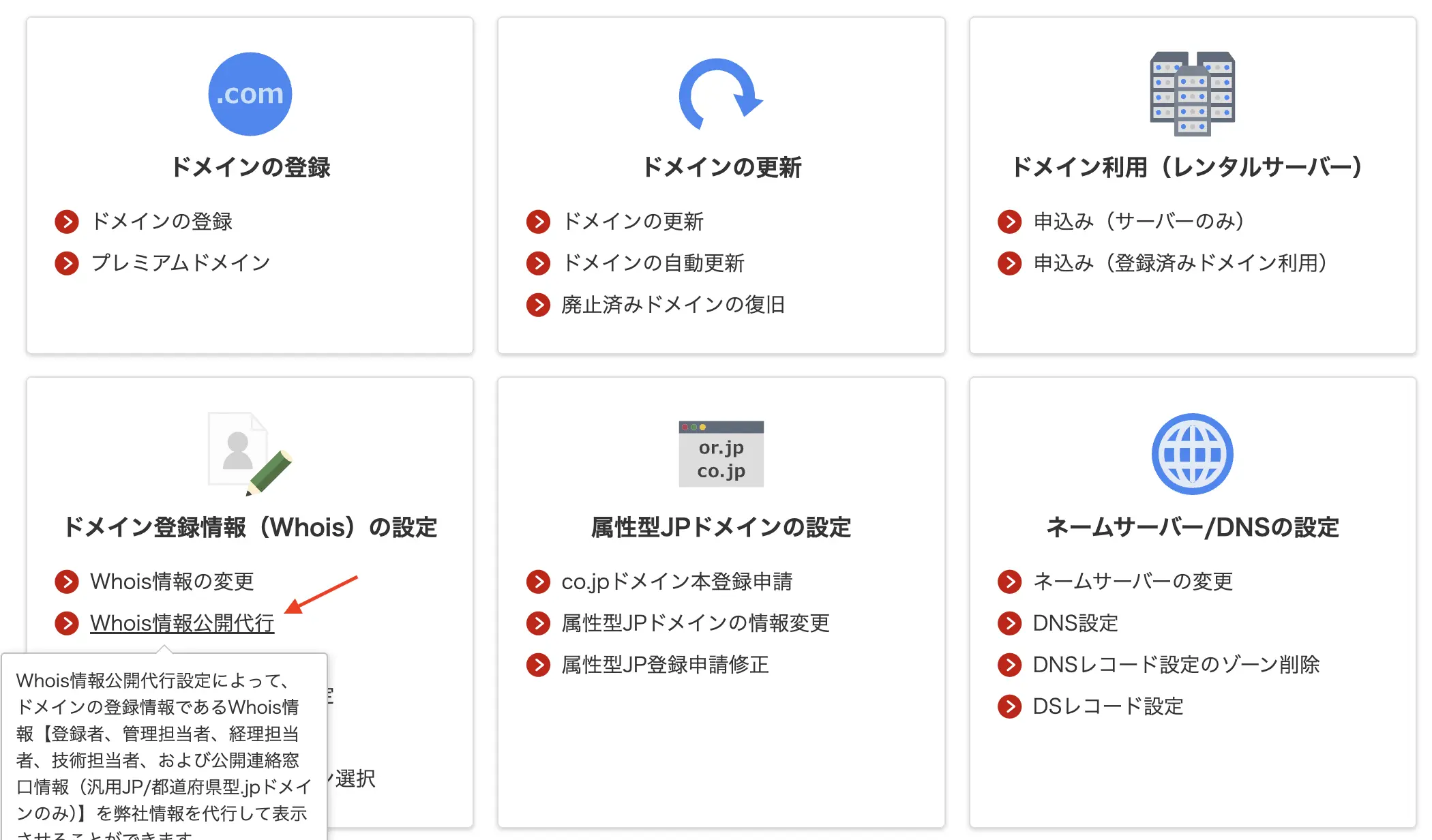
-
「Whois情報公開代行設定の解除はこちら」をクリック
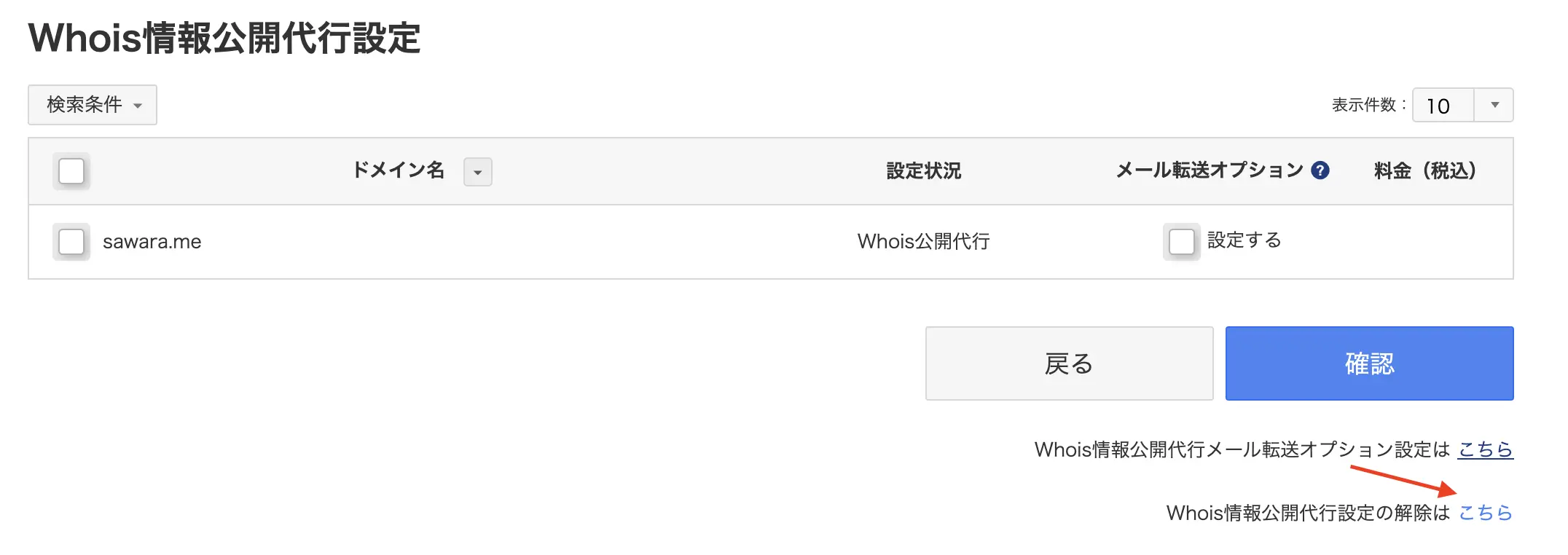
-
移管先のドメインを選択して「確認」をクリック
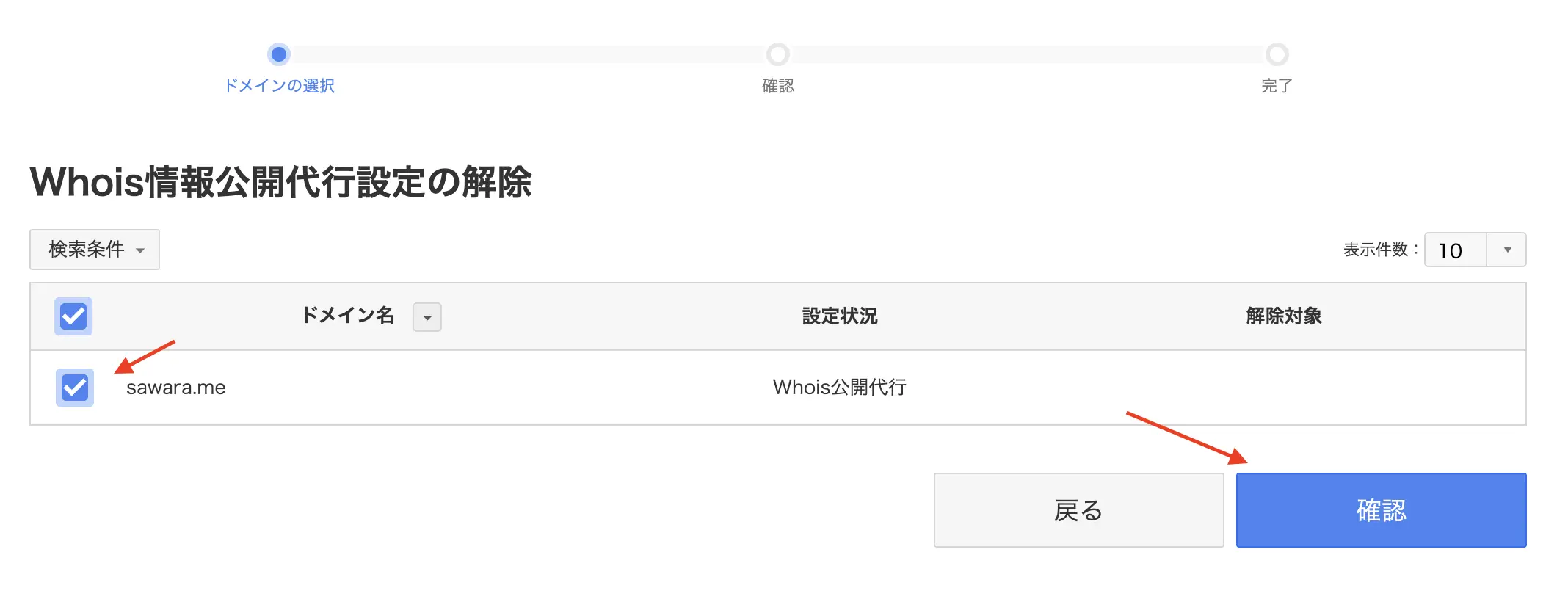
-
注意事項に同意して「確定」をクリック
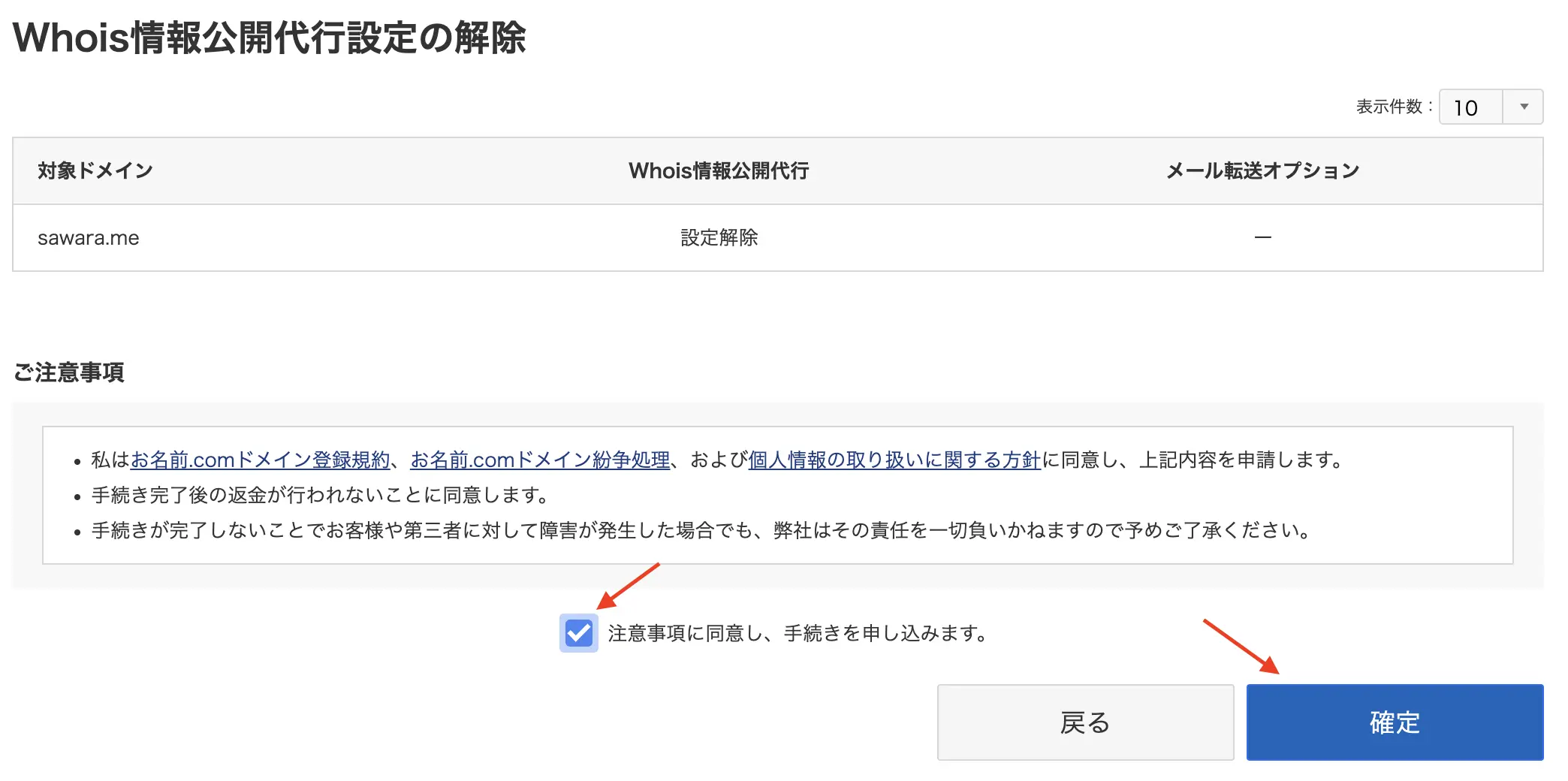
-
完了ページが表示されれば設定完了です。
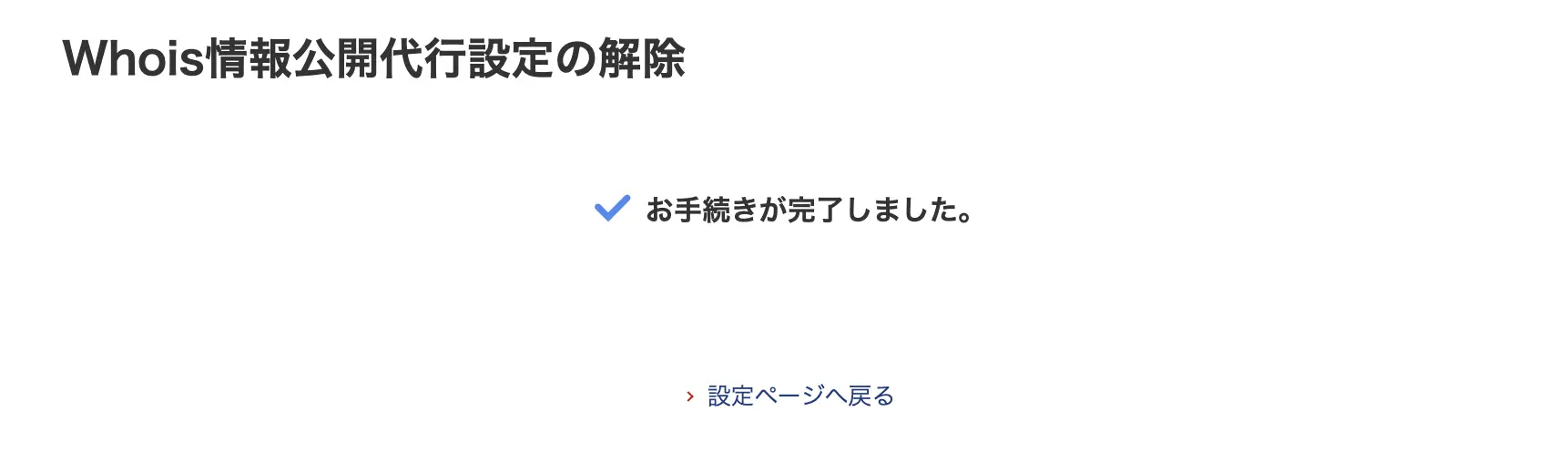
ドメイン移管ロックの解除
-
サイドメニューの「ドメイン」->「ドメイン機能一覧」をクリック
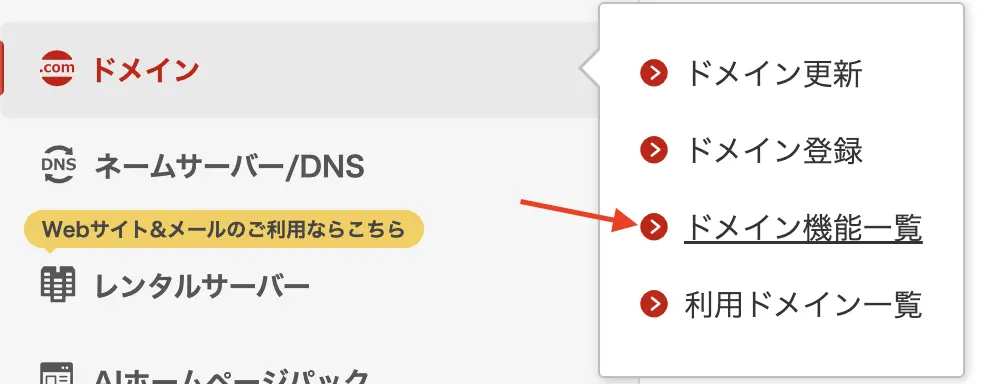
-
「ドメイン移管ロック」をクリック
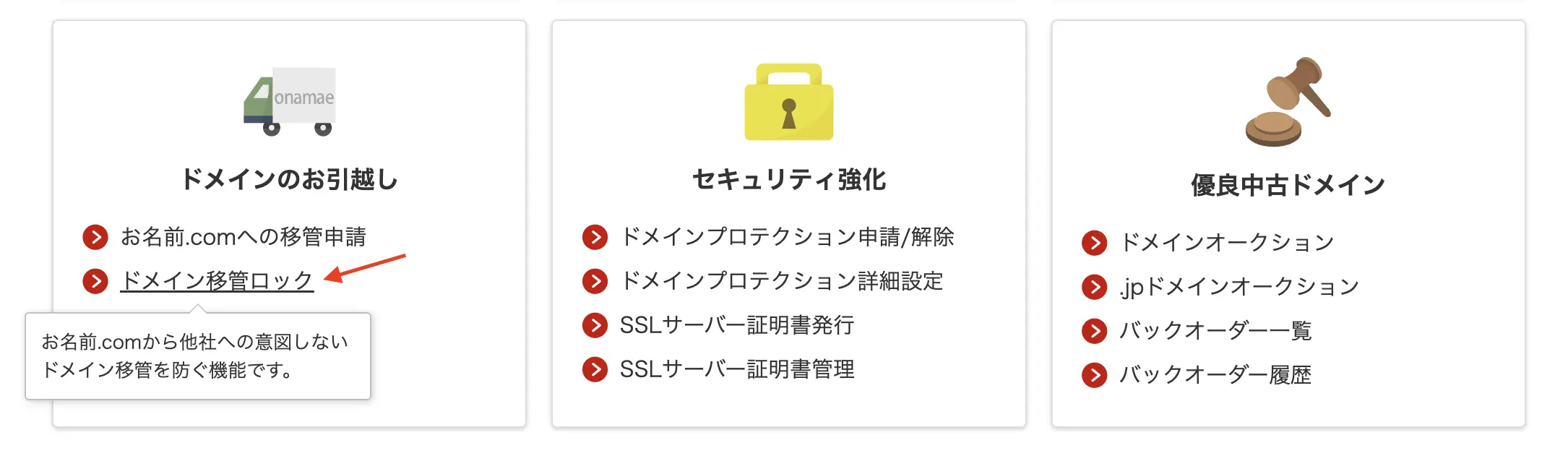
-
対象ドメインのステータスがONになっている場合はOFFに設定。(すでにOFFの場合は何もする必要はありません)
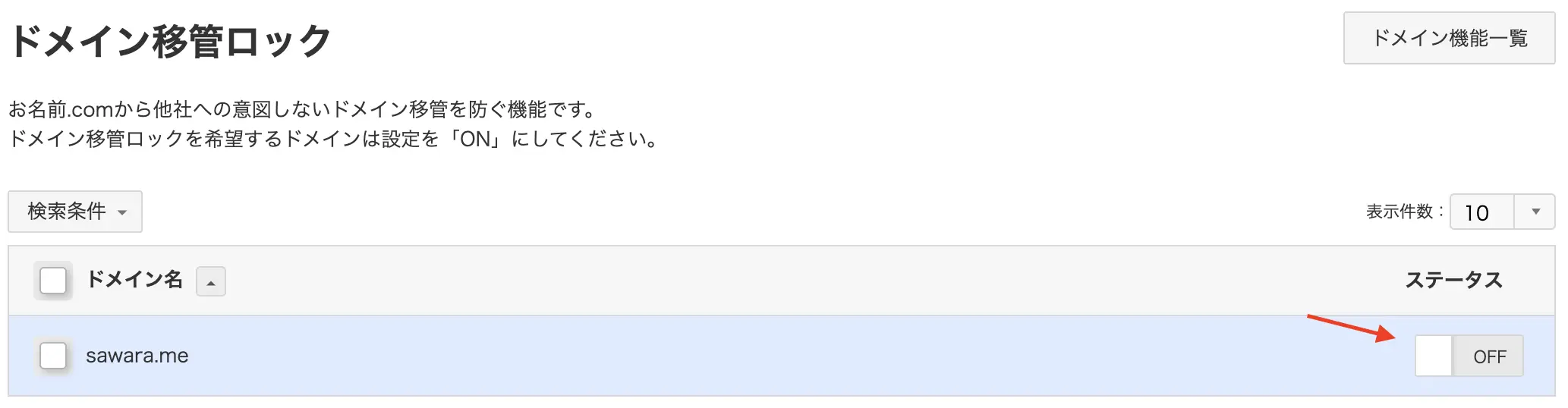
AuthCodeの取得
-
サイドメニューの「ドメイン」->「利用ドメイン一覧」をクリック
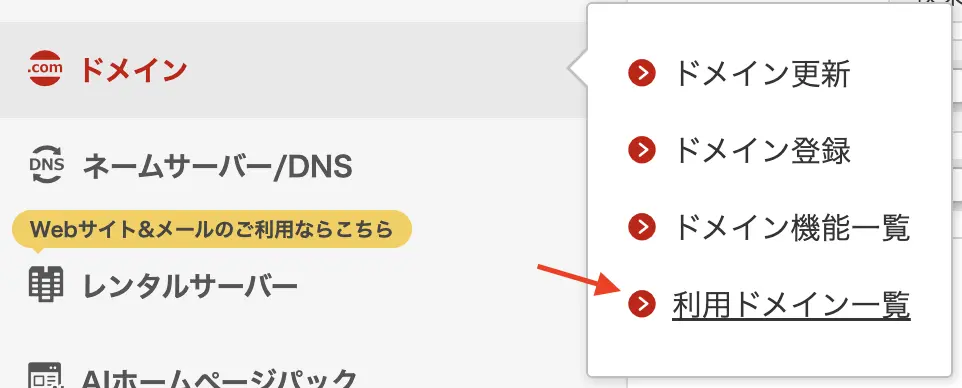
-
移管対象のドメインをクリック

-
AuthCodeの「表示ボタン」をクリックするとAuthCodeが表示されますので、メモしておきます。
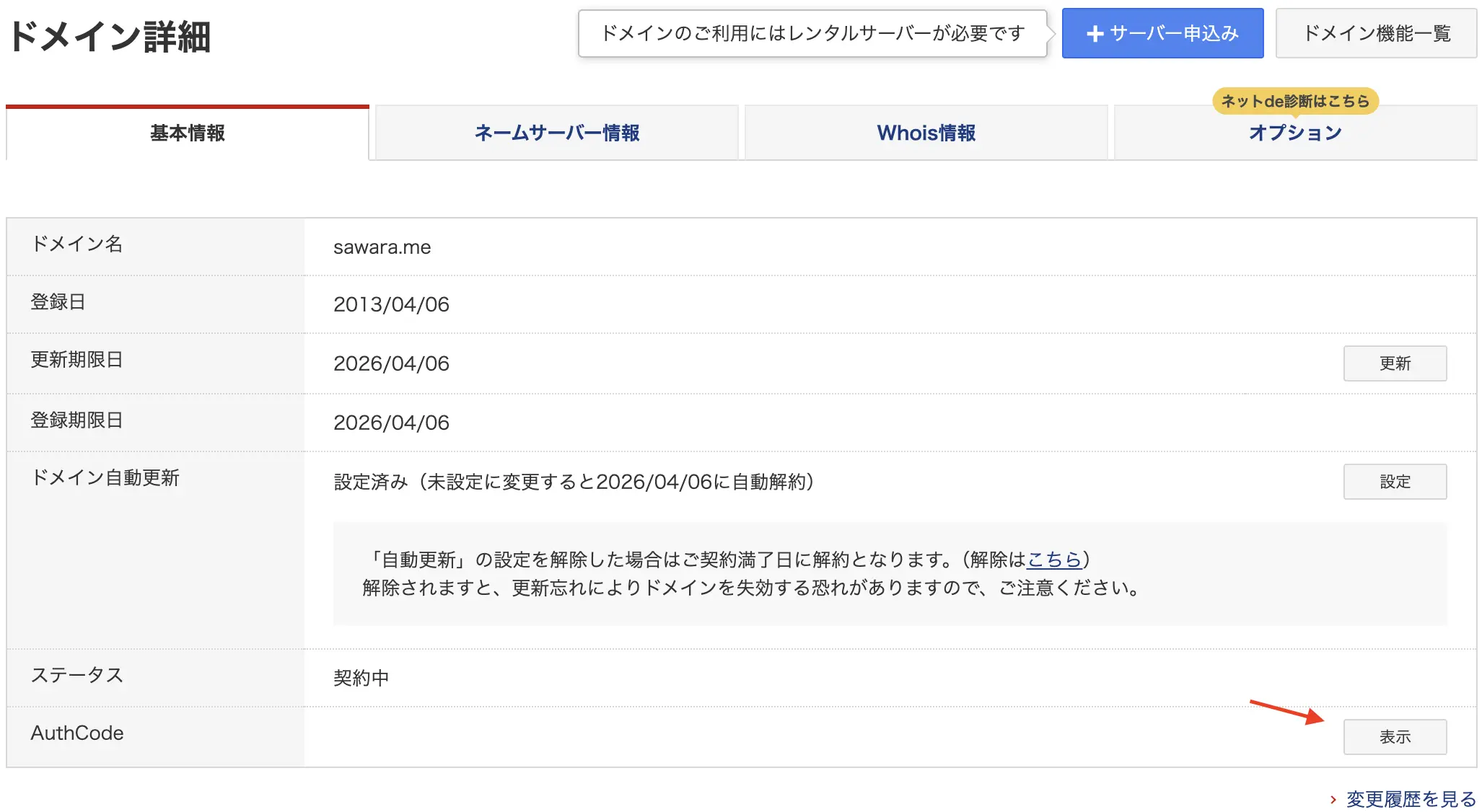
Amazon Route 53での移管申請
ホストゾーンの設定
-
AWSにログイン後Route 53に移動し、サイドメニューからホストゾーンを選択します。
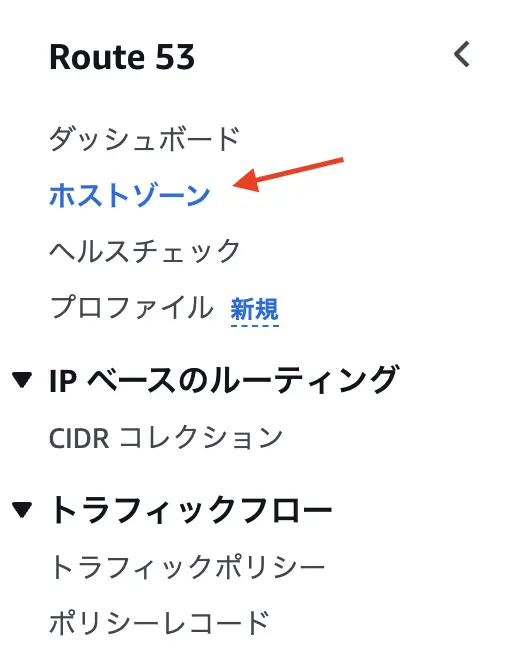
-
「ホストゾーンの作成」をクリック

-
ホストゾーンの情報を入力し(タイプは「パブリックホストゾーン」を選択)、ページ下部の「ホストゾーンを作成」をクリック
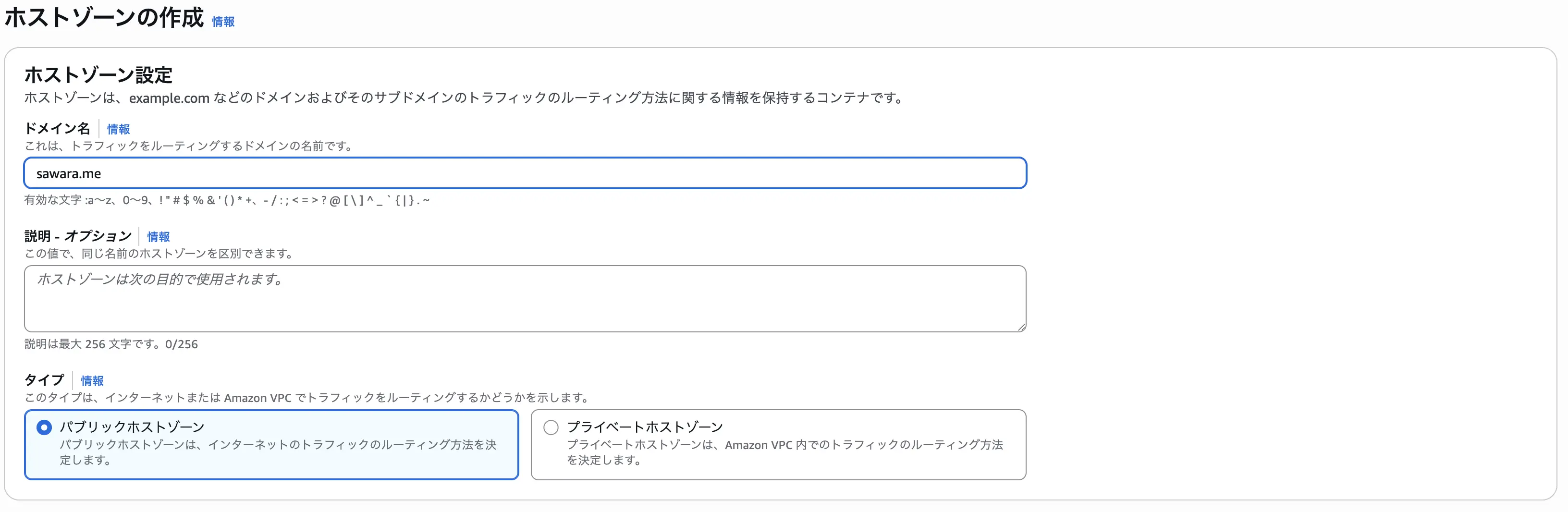
-
作成したホストを選択し、レコード設定を行います。

移管申請
-
サイドメニューから「登録済みドメイン」を選択します。
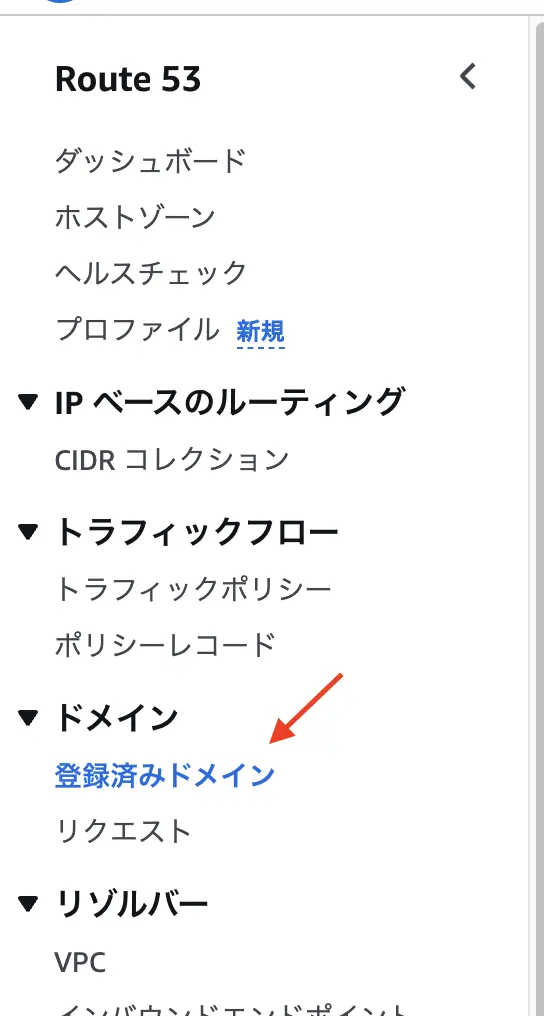
-
「移管(イン)」をクリックして「単一のドメイン」を選択


-
ドメイン情報を入力して「次へ」
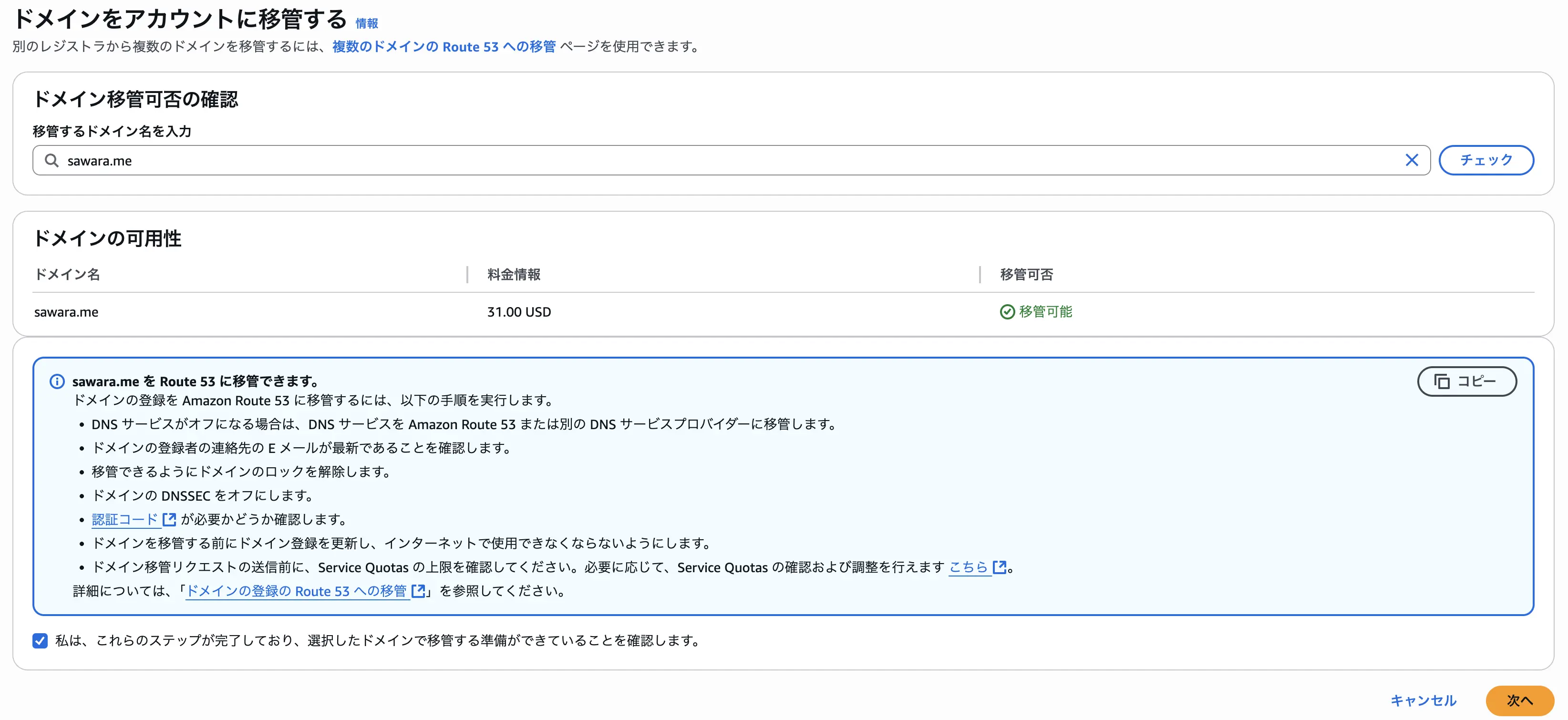
-
お名前.comで確認したAuthCodeを入力して「次へ」
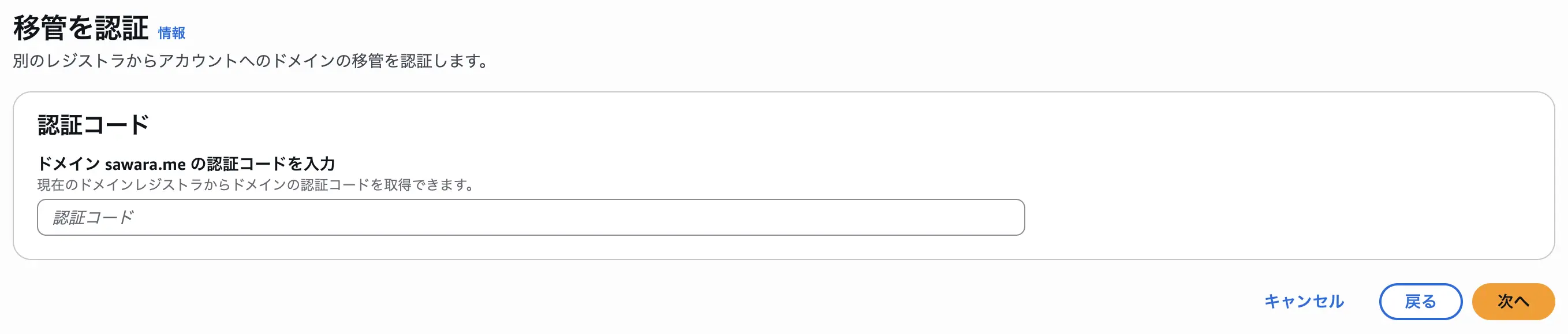
-
自動更新を「オン」にし、内容を確認して「次へ」
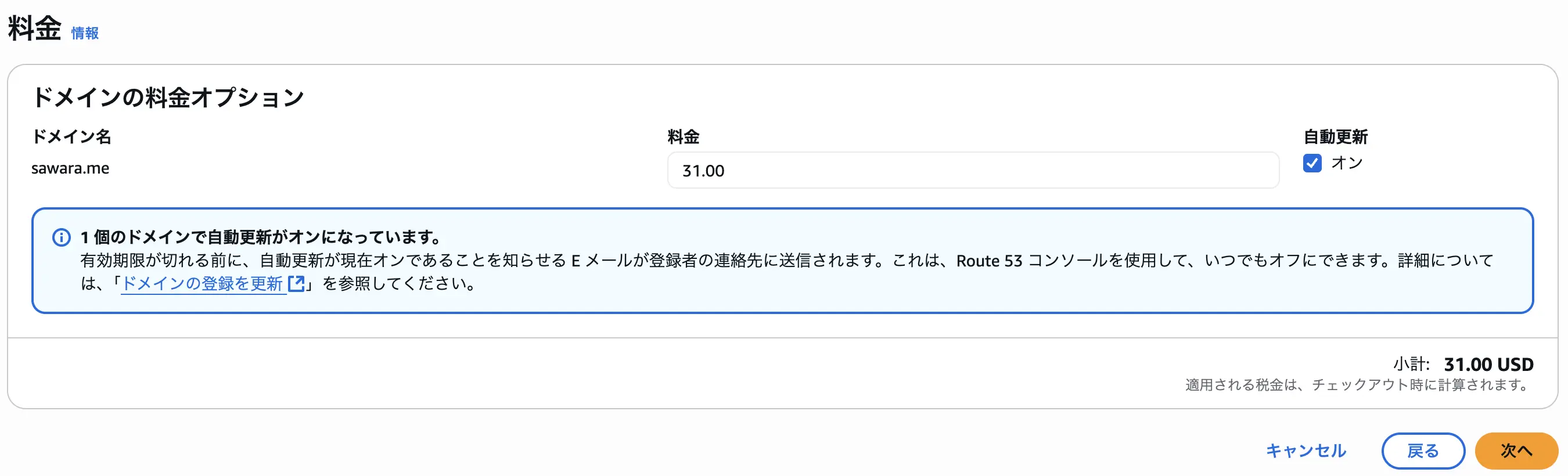
-
プライバシー保護を「オン」にして (Whois情報公開代行と同義)、「次へ」をクリックします。


-
利用規約に同意して「リクエストを送信」をクリック
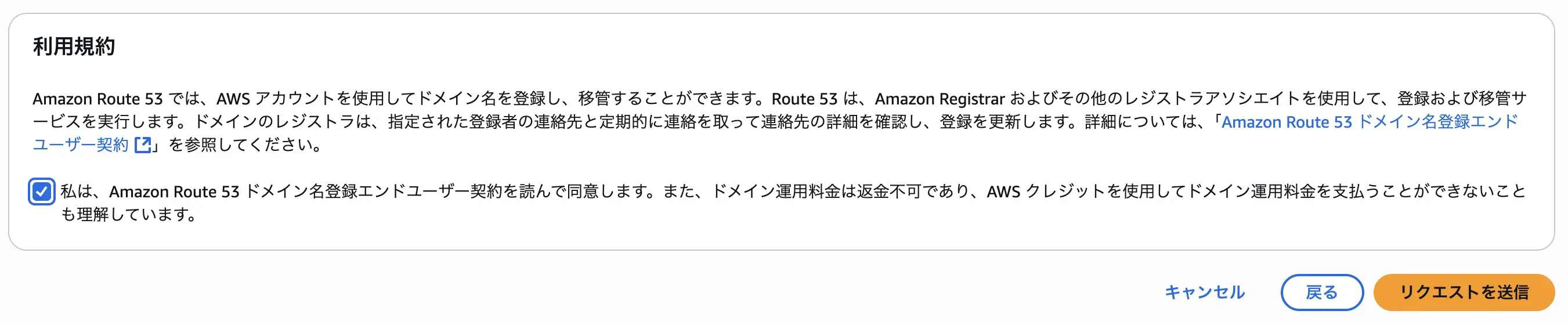
-
リクエストを送信すると、リクエストの状態が「進行中」になります。


-
しばらくするとお名前.comから「トランスファー申請に関する確認のご連絡」というメールが届きますので、メールの内容に従って手続きを進めます。
手続き完了後、今度はAWSから「Domain Transfer Successful」というメールが届きます。一旦これで移管申請は完了です。
移管が完了すると、リクエストのステータスは「成功」になります。
移管後作業
移管後はネームサーバーがお名前.comのものになっているので、AWSのネームサーバーに変更します。
-
移管完了後、登録済みドメインに移管したドメインが表示されます。ドメイン名をクリックします。

-
「アクション」をクリックして「ネームサーバーの編集」をクリック
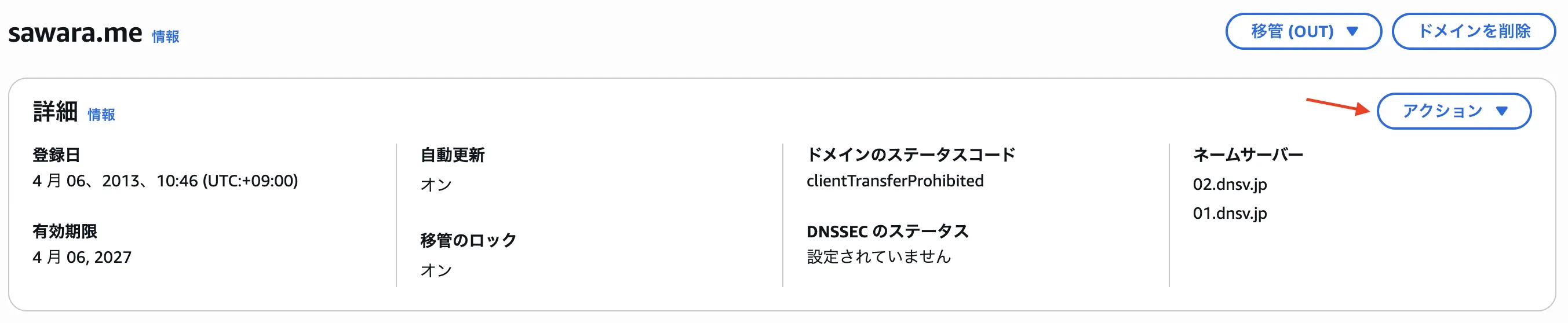
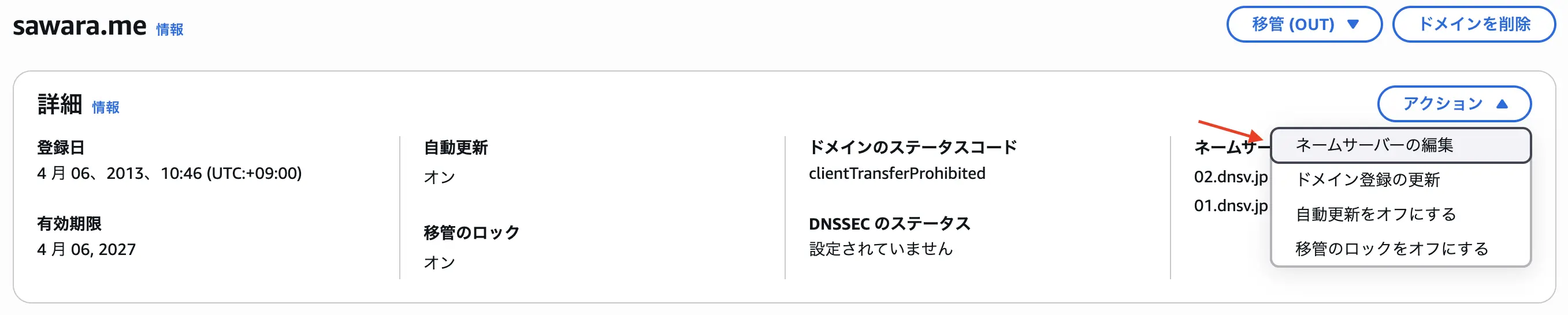
-
ネームサーバーには、先に作成したホストゾーンのNSレコードに記載されている4つの値を入力します。
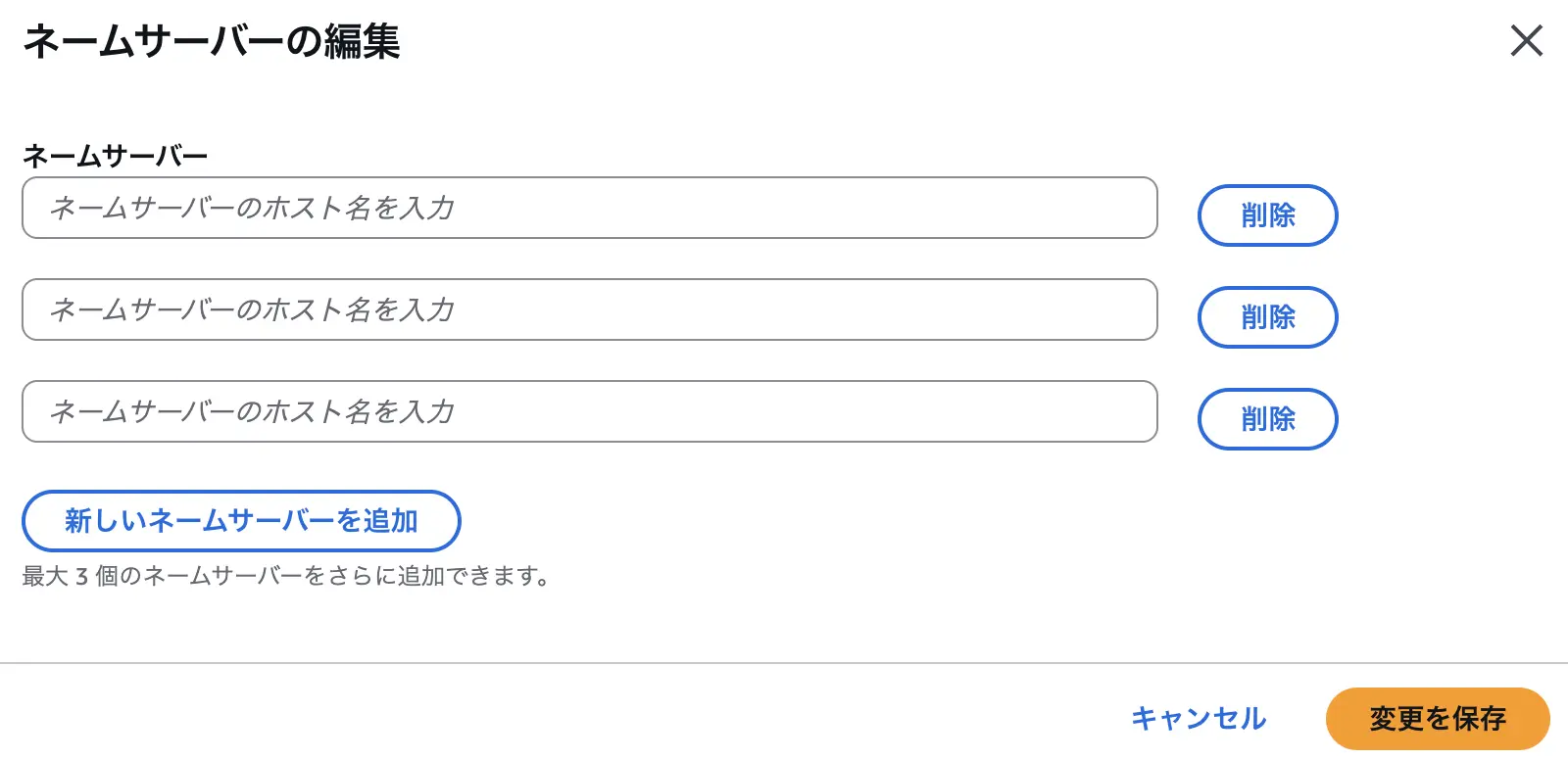
-
しばらくすると設定が反映されます。
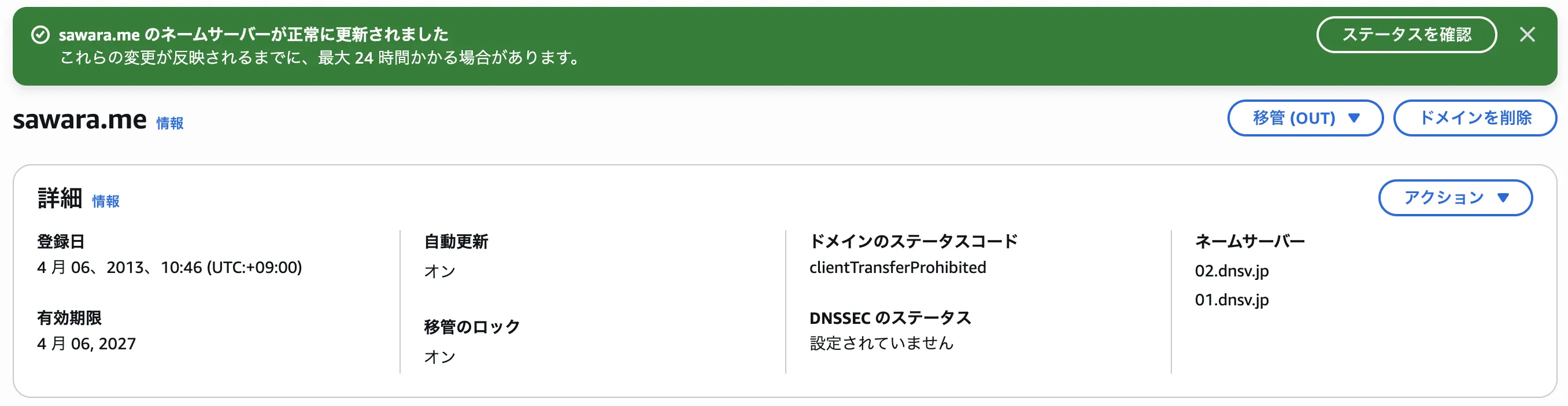
最後に
今回はお名前.comからAmazon Route 53へドメインを移管する手順をまとめました。手順が多く、一見すると複雑に思えるかもしれませんが、一つ一つの作業は単純で、実際にやってみると意外と簡単に完了できました。
この記事が、同じようにドメイン移管を検討している方の参考になれば幸いです。